打印机详细大家应该很是熟悉,而且每个办公室都会有备一台打印机。最近,有Win8系统的用户,在使用打印机的时候,出现RPC服务器不可用,怎么办?那打印机出现RPC服务器不可用怎么
打印机详细大家应该很是熟悉,而且每个办公室都会有备一台打印机。最近,有Win8系统的用户,在使用打印机的时候,出现RPC服务器不可用,怎么办?那打印机出现RPC服务器不可用怎么修复呢?现在小编就和大家说一下Win8打印机出现RPC服务器不可用的解决方法。
步骤如下:
1、电脑打印机出错,打印机出现RPC服务器不可用怎么办。
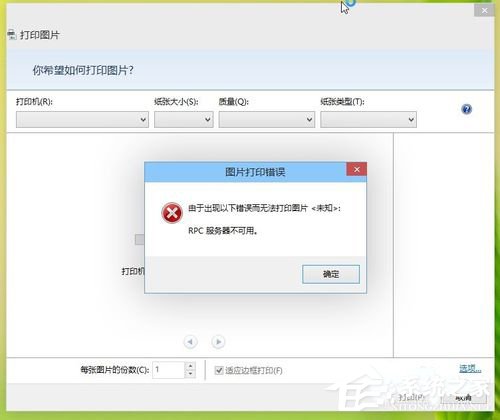
2、打开控制面版,找到服务。
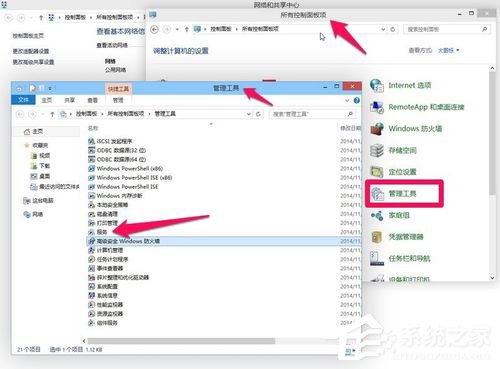
3、服务列表中找到Print spooler,发现这个没启动(没有正在运行)。
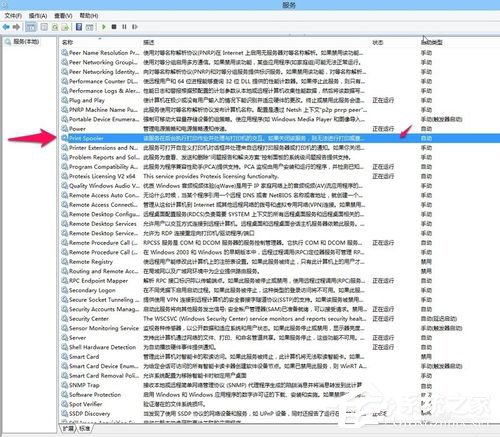
4、右键点启动(自动)就可以了,一般这样就可以打印了(或进入属性可以更多的设置)。
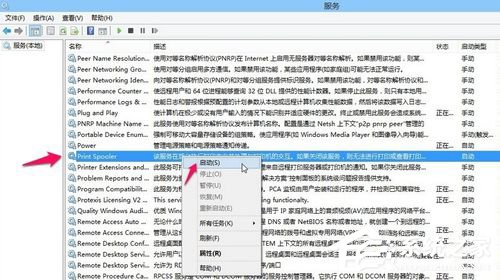
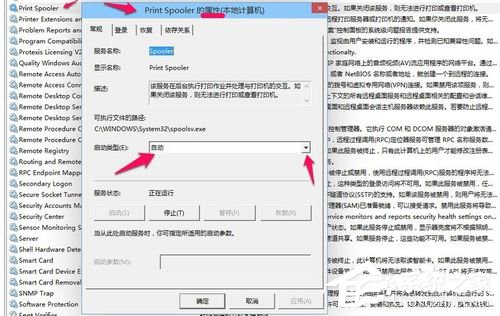
5、服务也检查一下remote procedure call (RPC)及Server两项是否 启动(自动),这个也一定要启动(自动)。如图:
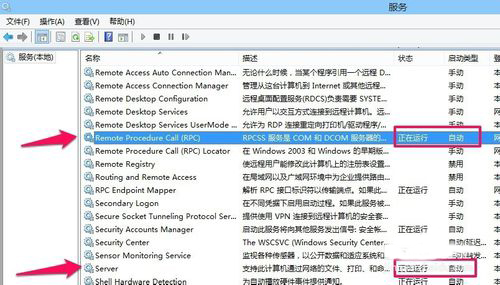
6、当然也可以用WIN+R(运行),输入services.msc(服务),打开服务(其它步骤同上)。
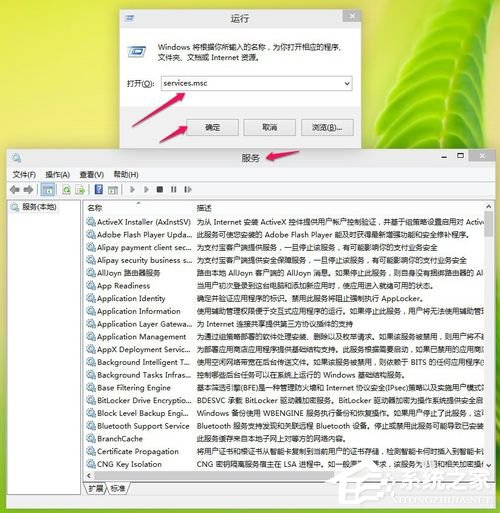
7、一般这样就可以修复打印机出现RPC服务器不可用,如果还不行当然有时可能还有别的原因的或打印机本身的原因。
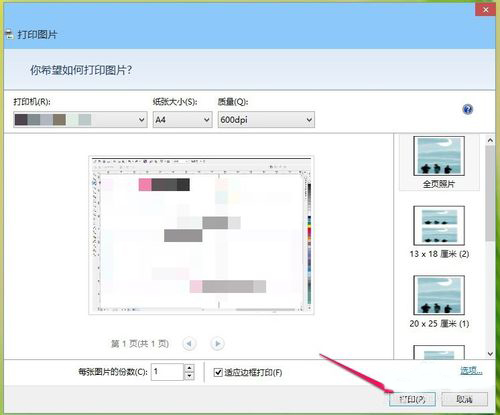
关于Win8打印机出现RPC服务器不可用的解决方法就给大家详细介绍到这里了;如有遇到和上述一样问题的用户,不妨试一下上述的方法吧!希望能够帮助你解决打印机RPC服务器不可用的问题。
